Mac için Yeni Outlook'ta takılıp kaldıysanız ve kullanıcı arabirimi (UI) önemli ölçüde değiştiği için uygulamada gezinemiyorsanız, Mac'te yeni Outlook'tan eski Outlook'a geçebilirsiniz.
Mac için Outlook, en yaygın kullanılan masaüstü e-posta istemcilerinden biridir. Birçok Mac ve Microsoft 365 kullanıcısı iş yerinde, okulda veya evde güvenlik ve rahatlık için Outlook masaüstü uygulamasını kullanır.
Ancak Microsoft, Mac için Outlook 2016'nın ve dolayısıyla Outlook'un eski sürümünün kullanımdan kaldırıldığını duyurdu. Yine de Microsoft, kullanıcılara Yeni Outlook deneyiminden eski Outlook sürümüne dönmelerini teklif ediyor.
Mac'te eski Outlook'a nasıl geri dönüleceğini öğrenmek için aşağıdaki okumaya devam edin.
Mac'te Yeni Outlook'tan Eski Outlook'a Geçiş Nedenleri
Mac için Yeni Outlook'tan Outlook'un eski sürümüne dönmenin birincil nedeni, eski uygulama arayüzüne aşinalıktır. Uzun yıllar eski Outlook'u kullandınız ve uygulamanın her köşesini biliyorsunuz.
Ancak, bir gün uygulamanın güncellendiğini ve eskisine kıyasla birçok özelliğin eksik olduğu yeni bir görünüm gösterdiğini görüyorsunuz. Microsoft'tan gelen bu değişikliği büyük olasılıkla beğenmeyeceksiniz.
Tam olarak bu, dünyanın dört bir yanından sizin gibi birçok bireysel, ticari ve akademik kullanıcının başına geldi. Pek çok ticari kuruluş ve akademik kurum, dahili kullanıcıların henüz yeni sürüme geçmemesi için güncellemeler yayınladı.
Ayrıca, birçok kurumsal BT yöneticisi, şirketin iş gücünü Mac için yeni Outlook uygulamasında eğitmekle zaman kaybetmemesi için Outlook uygulamasını eski sürüme sabitledi.
Mac için Yeni Outlook'ta Bulunmayan Özellikler
Mac'te yeni Outlook'tan eskiye geçmek için dikkate değer diğer bazı nedenler şunlardır:
- Yeni arayüz şık, ancak Microsoft Outlook'un web sürümüne benziyor ve eskisine kıyasla birçok özellikten yoksun. Outlook masaüstü uygulamasının web sürümünü kullanmak zorunda kalırsanız, masaüstü uygulamasını indirmek için herhangi bir neden bulamayabilirsiniz.
- Kişi listeleri, Şirket İçi Değişim Hesabı Desteği, Yerel Klasörler, .olm ve .pst dosyalarını Dışa/İçe Aktarma, Notlar ve Görevler görünümü vb. gibi iş kullanımına yönelik çeşitli kritik özellikler eksiktir.
- Etkinlikleri ve Kişileri hesaplar arasında kopyalayamaz veya taşıyamazsınız.
- "Adına gönder" ve "Farklı gönder" Office 365 grubunda kullanılamaz.
- Herhangi bir ses alamayacaksın Mac'te posta bildirimleri.
- IMAP Bulut önbelleği ve IMAP Direct eşitleme hesaplarıyla ilgili kalıcı sorunlar.
- Takvim etkinliklerini çoğaltmak için henüz sürükle ve bırak özelliğini kullanamazsınız.
- Hükümet Topluluk Bulutu (Microsoft GCC ortamı) hesaplarında Kurallar ve Görevlere Bağlantı sorunları.
Mac'te Yeni Outlook'tan Eski Outlook'a Nasıl Geçilir?
Görünüşe göre Microsoft, Mac için Office 2021'i tanıtmaya odaklanmış durumda. Mac için Office 2021 yükseltmesinin bir parçası olarak, mevcut veya eski Outlook e-posta istemci arayüzünüz Mac için Yeni Outlook uygulaması olarak değiştirildi.
Kullanmaya alıştığınız eski özellikleri bulmakta zorlandığınız için Microsoft, Outlook'un 2016 sürümüne veya görünümüne geri dönmenizi önerir.
Ancak, bu tür bir geri alma seçeneği oldukça sınırlıdır. macOS Money veya sonraki bir sürümünü kullanıyorsanız ve Mac için Microsoft Office 2021'i yüklediyseniz eski Outlook'a dön seçeneğini görmezsiniz.
Aksine, Mac için Microsoft Office 2021'e yükselttiyseniz ve ardından eski Outlook'u Mac için Yeni Outlook, ardından aşağıda belirtilenlerden herhangi birini izleyerek eski görünüme geri dönebilirsiniz. yöntemler:
1. Yeni Outlook Uygulamasında Eski Outlook'a Geri Dön Özelliğini Kullanın
Mac için Yeni Outlook uygulaması Eski Outlook'a Geri Dön seçeneğiyle gelir, böylece istediğiniz zaman eski görünüme geri dönebilirsiniz.
Bu seçeneği, aşağıdaki kolay adımları izleyerek Mac için Outlook masaüstü uygulamasında bulabilirsiniz:
- Mac için Outlook uygulamasını şuradan açın: Rıhtım veya Başlatma çubuğu.
- Aramak Yardım seçeneği üzerinde Outlook Uygulama Menüsü Mac üst menü çubuğunda, Apple Menüsü logosunun hemen yanında.
- Tıklamak Yardımve bir içerik menüsü açılır.
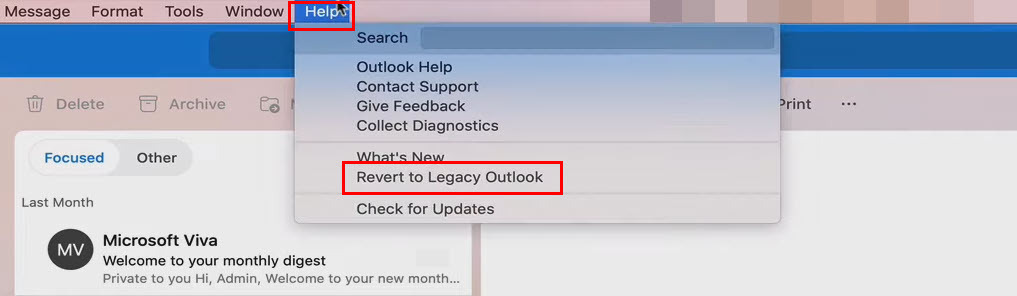
- orada görmelisin Eski Outlook'a Geri Dön seçenek.
- Özelliği tıkladığınızda uygulama eski sürüme geri döner.
2. Mac'teki Outlook Uygulama Menüsünden Yeni Outlook Etkinleştirmesini Devre Dışı Bırakın
Eski Outlook'a Dön özelliğini Outlook Yardım menüsünde bulamıyorsanız, aşağıdaki basit talimatları izleyerek Mac'te yeni Outlook'tan eski Outlook'a geçmeyi deneyin:
- Tıkla Uygulama Menüsü Apple Menüsünün yanındaki (Outlook Uygulama Menüsü) seçeneği, MacBook veya iMac'in sol üst köşesindeki Apple simgesi.
- Outlook Hakkında, Tercihler vb. seçeneklerle bir bağlam menüsü açılır.
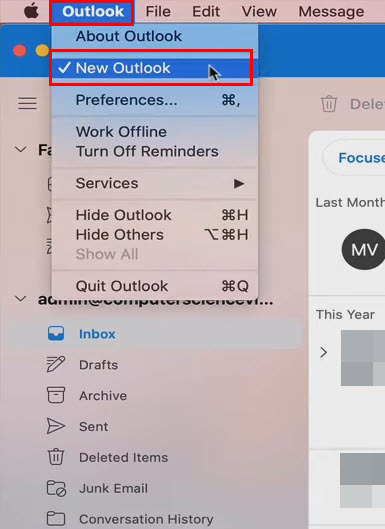
- Burada ayrıca Yeni Görünüm seçenek işaretli.
- Özelliğin işaretini kaldırmak için üzerine tıklayın, Outlook uygulamanız anında eski sürüme dönecektir.
3. Yeni Outlook için Geçiş Düğmesini Kaydırın
Mac için Yeni Outlook'un bazı sürümlerinde, e-posta Arama alanının hemen yanında yeni uygulama deneyimi için bir geçiş düğmesi bulunur. Eski Outlook arayüzüne gitmek için iki durumlu düğmeyi de kullanabilirsiniz.
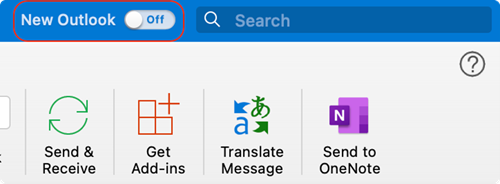
Mac'te Outlook uygulamasının sağ üst köşesinde açma/kapatma düğmesini bulun. Outllok uygulamanız yeni arayüzündeyken, eski arayüzü yeniden etkinleştirmek için geçiş düğmesine tıklayın.
4. Mevcut Microsoft Office Kurulumunu Kaldırma
Mac'te Outlook uygulaması için eski arabirimi elde etmenin son seçeneği, mevcut uygulamayı kaldırıp eskisini yüklemektir.
Ne yazık ki, Outlook'u öylece kaldıramazsınız. Ayrıca Microsoft Office 2021 paketinin Excel, Word, OneNote ve PowerPoint gibi diğer uygulamalarını da kaldırmanız gerekir.
Bu uygulamaları kaldırmak için burada özetlenen adımları izleyin:
- Tıklamak Gitmek Mac'in üst menü çubuğunda.
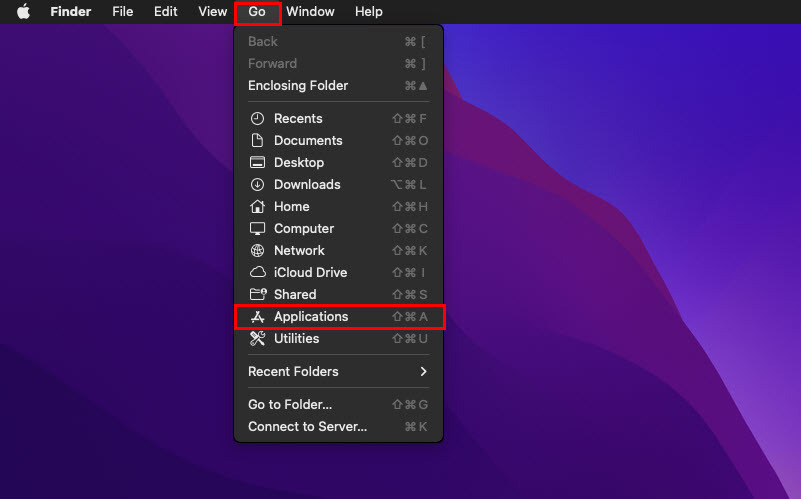
- şimdi seç Uygulamalar.
- Şimdi Uygulamalar penceresini görmelisiniz.
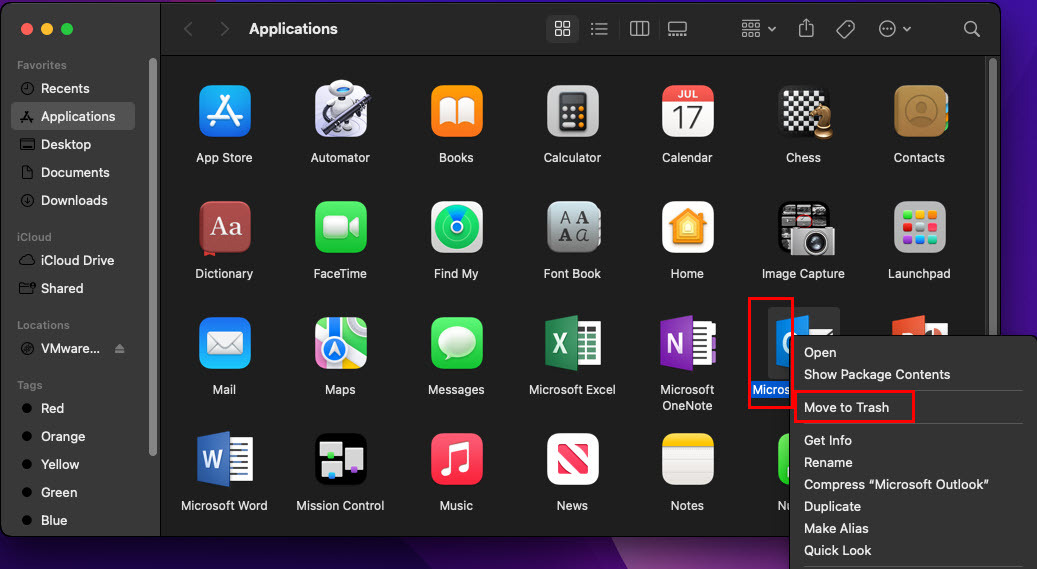
- Orada Outlook'u arayın, uygulama simgesini sağ tıklayın ve seçin Çöp kutusuna taşıyın.
- Daha önce bahsedilen diğer uygulamalar için yukarıdaki adımları tekrarlayın.
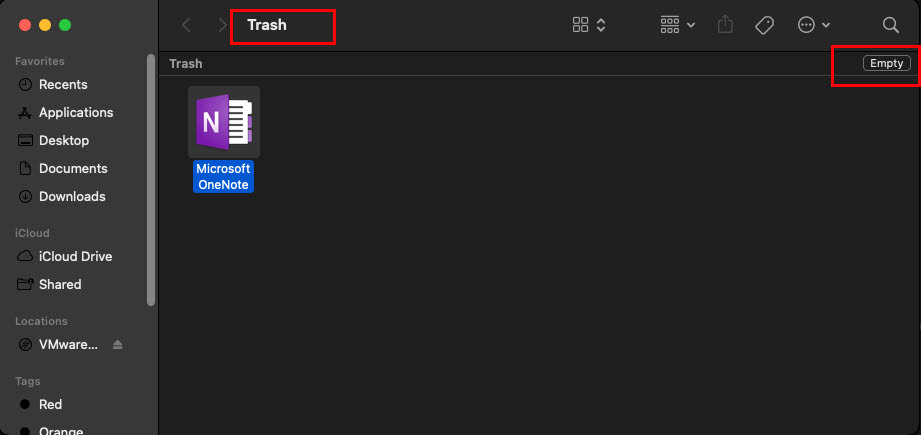
- Şimdi, Çöp Kutusu uygulamasını tıklayın. Rıhtım ve seç Boş Tüm Microsoft uygulamalarını kalıcı olarak kaldırmak için sağ üst köşedeki
Microsoft Office 2021'i kaldırarak yeni Mac için Outlook uygulamasını kaldırdıktan sonra, Microsoft Office 2021'i indirmek, yüklemek ve yeniden etkinleştirmek için şu talimatları izleyin:
- Bunun için Mac Ev ve Öğrenci, Ev ve İş için Office 2016 veya Toplu Lisans alın Microsoft Destek portalı.
- İndirme tamamlandıktan sonra, çift tıklayın .PKG Microsoft Office 2016 uygulamasını yüklemek için dosya.
- Yükleme tamamlandıktan sonra Mac için Outlook uygulamasını açın.
- Şunu göreceksin: Office'i etkinleştirmek için oturum açın ekran.
- Uygulamayı satın aldığınız Microsoft hesabınızı kullanarak oturum açın veya kuruluşunuz kendi Microsoft Office aboneliklerine erişmenize izin verir.
Mac'te Yeni Outlook'tan Eski Outlook'a Geçin: Son Sözler
Microsoft, amiral gemisi uygulama paketi olan Masaüstü için Microsoft Office'i yeniden tasarlamak için her zaman uygulama geliştirme projeleri yürütür. Microsoft, bu tür projelerin bir parçası olarak, macOS'taki tüm yeni yüklemeler ve yükseltmeler için Yeni Outlook veya Microsoft Office 2021 Outlook uygulamasını zorunlu hale getirdi.
Mojave'nin (10.14) ve sonraki tüm macOS sürümleri, Outlook uygulaması dahil olmak üzere Excel, Word vb. gibi yeniden tasarlanmış tüm uygulamaları desteklemek için Microsoft Office 2021 için zorunlu güncellemeler alacak.
Bununla birlikte, Mac için Yeni Outlook uygulamasından eski Outlook sürümüne kolayca geçmek için bir ila üç arasındaki yöntemlerden herhangi birini deneyebilirsiniz.
Ancak, yukarıda belirtilen ilk üç yöntem sizin için işe yaramazsa, bu yönteme nasıl geri dönülür? eski Mac'te Outlook kılavuzu, o zaman diğerinden daha sıkıcı olan dördüncü yöntemi izlemelisiniz. üç.
Yeni Outlook deneyiminden eski Outlook'a dönmek için herhangi bir yöntemi kaçırdıysam, aşağıdaki yorum kutusunda bundan bahsetmekten çekinmeyin.
Sırada, “ nasıl çözüleceğiMac'te Outlook Açma İzniniz Yok" hata.